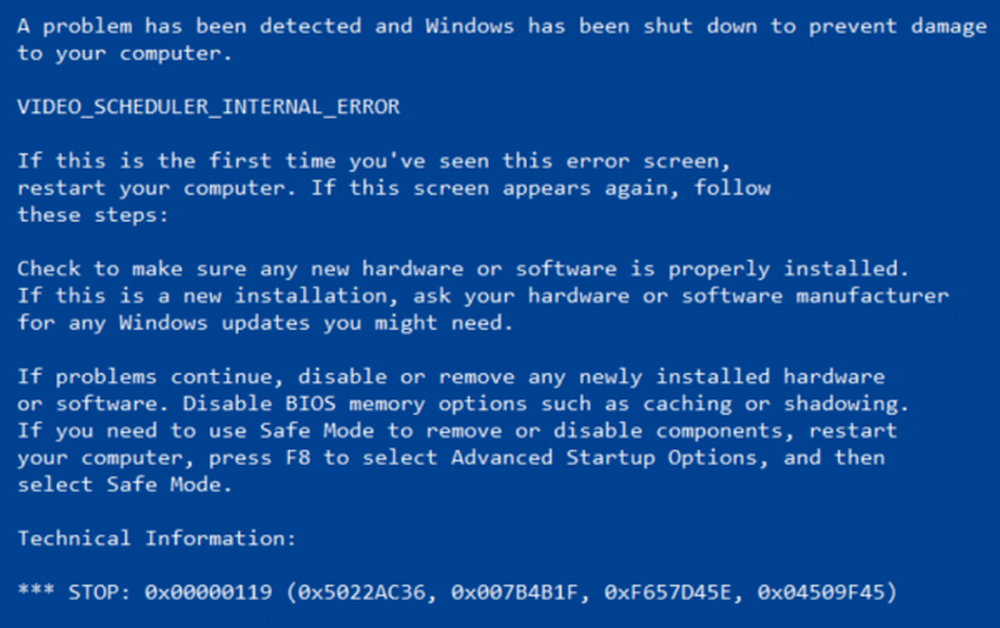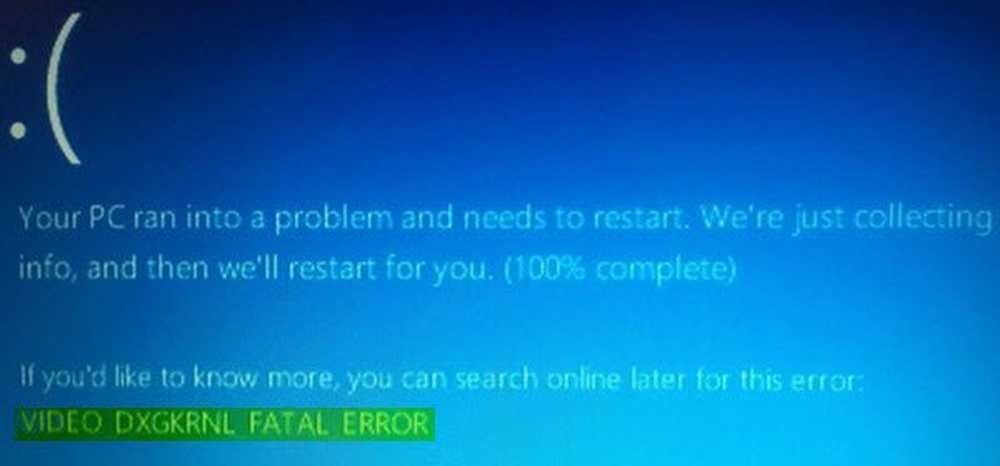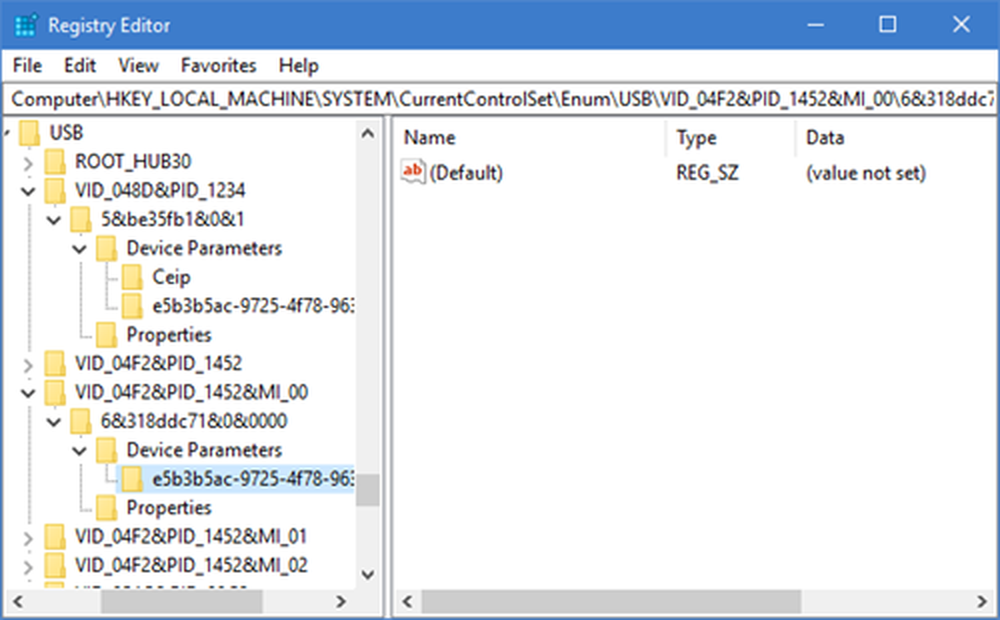Korrigieren Sie fehlende Benutzerkonten nach dem Upgrade auf Windows 8.1
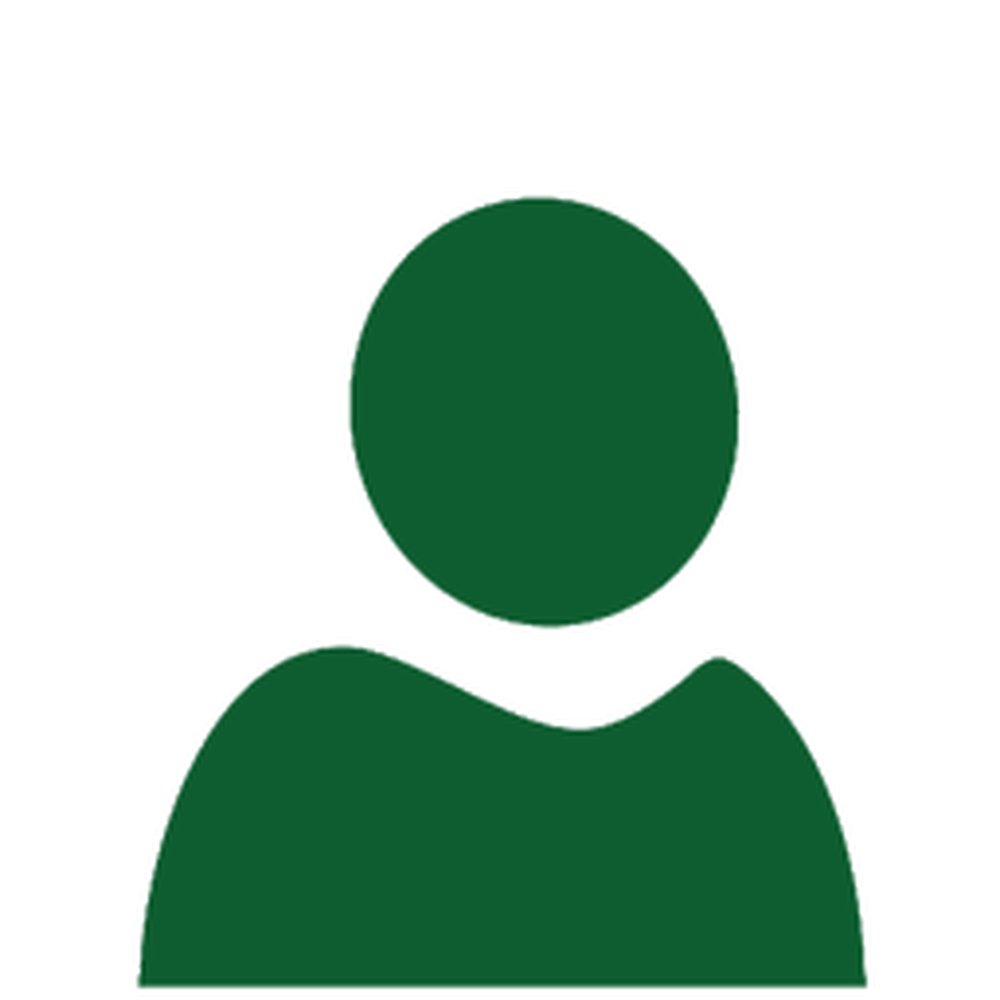
Schon seit Windows 8.1 ist verfügbar am Windows Store, die meisten von euch benutzen Windows 8 Möglicherweise haben Sie Ihr System aktualisiert. Wenn Sie sich für eine Neuinstallation entschieden haben, stellen Sie möglicherweise fest, dass Sie normalerweise keine Probleme haben. Dies ist auch bei Upgrades der Fall. Es kann jedoch vorkommen, dass nach einem Upgrade bestimmte Probleme auftreten. Wenn Sie nach dem Upgrade von Windows 8 auf Windows 8.1 ein oder mehrere gefunden haben Benutzerkonten fehlen, Dann kann dieser Beitrag Ihnen helfen, das Problem zu beheben.
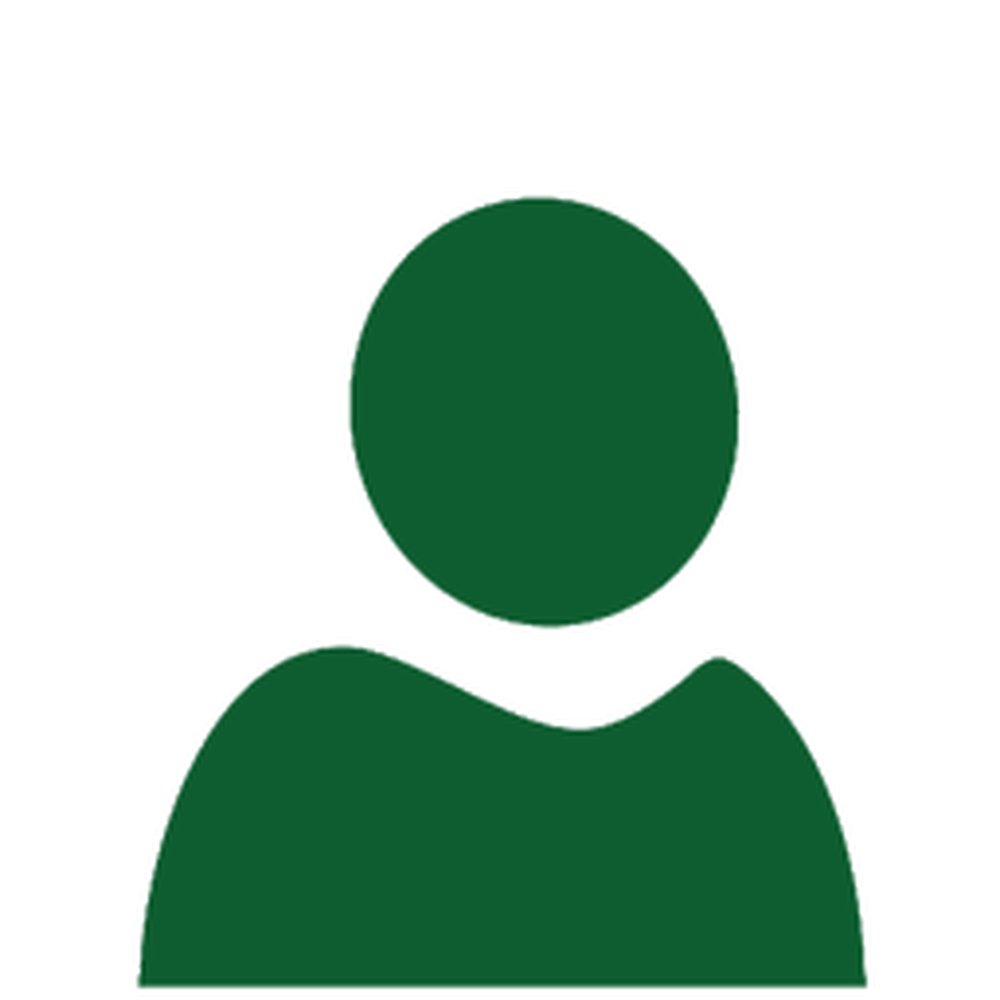
Benutzerkonten fehlen
Im Verlauf der Ausgabe stellten wir fest, dass das fehlende Benutzerkonto unter dem Benutzerverzeichnis seinen Eintrag hatte. Wir konnten den Eintrag auch nicht umbenennen, da die Umbenennungsoption dafür grau dargestellt ist. Natürlich auch, als wir versuchten, ein neues Benutzerkonto mit demselben Namen anzulegen Windows hat es uns nicht erlaubt.
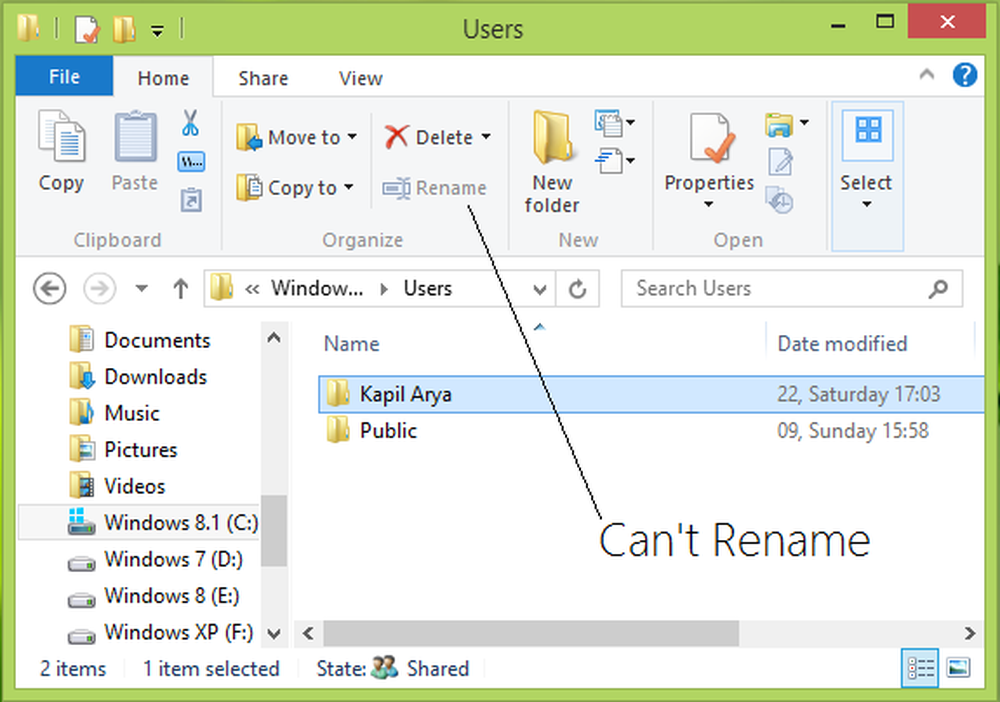
Wie lösen wir dieses Problem? In diesem Artikel erfahren Sie, wie Sie das beheben können. Nachdem wir ein wenig recherchiert hatten, stellten wir fest, dass der Benutzer, den wir vermisst hatten, immer noch verfügbar war Windows Es hat jedoch die Gruppenmitgliedschaft verloren, d. h. es gibt keine Gruppe, zu der dieser Benutzer gehört. Deshalb steht er Ihnen nicht zur Verfügung. Sie können dies auf folgende Weise überprüfen:
1. Drücken Sie Windows-Taste + R Kombination, Typ Put sysdm.cpl im Lauf Dialogfeld und drücken Sie Eingeben die öffnen Systemeigenschaften.
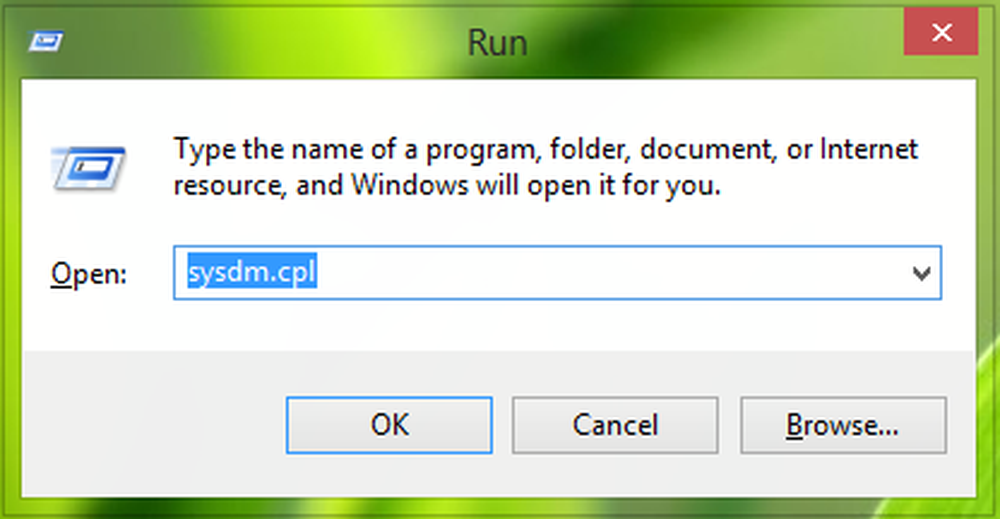
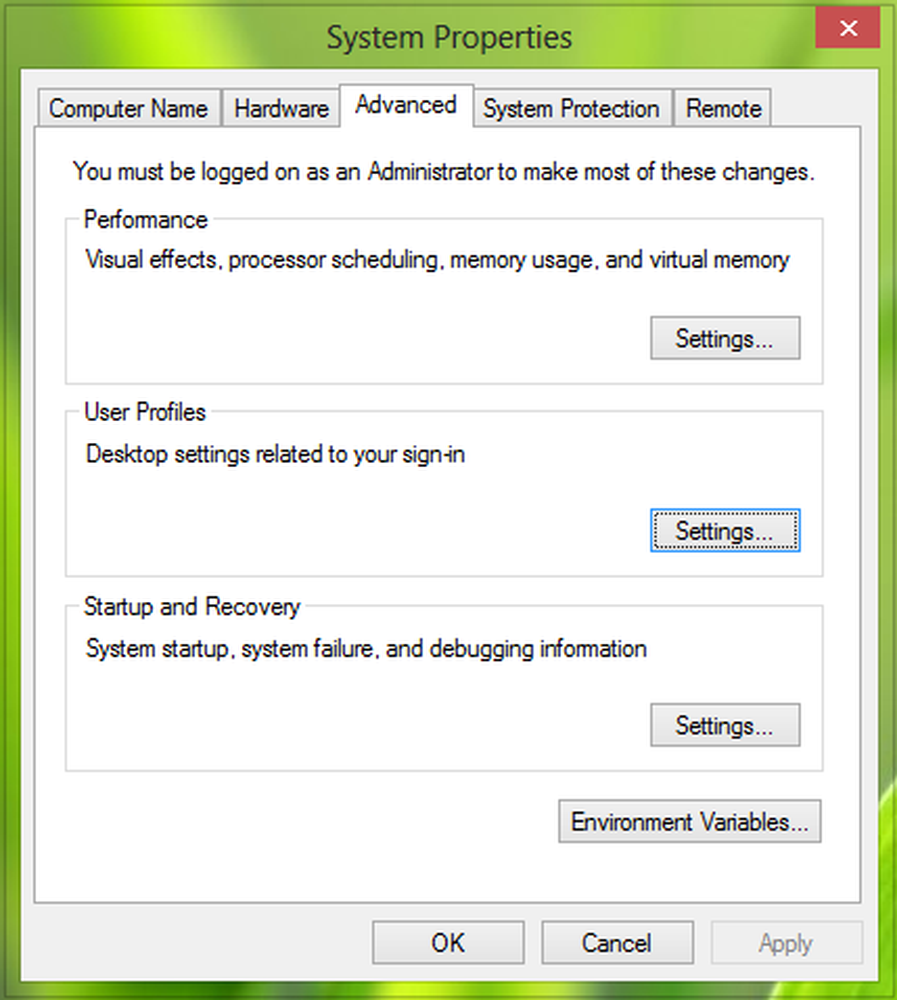
3. Jetzt können Sie alle Benutzerkonten in Ihrem System sehen. Das Konto unbekannt Hier ist das Benutzerkonto, das keiner Gruppe angehört.
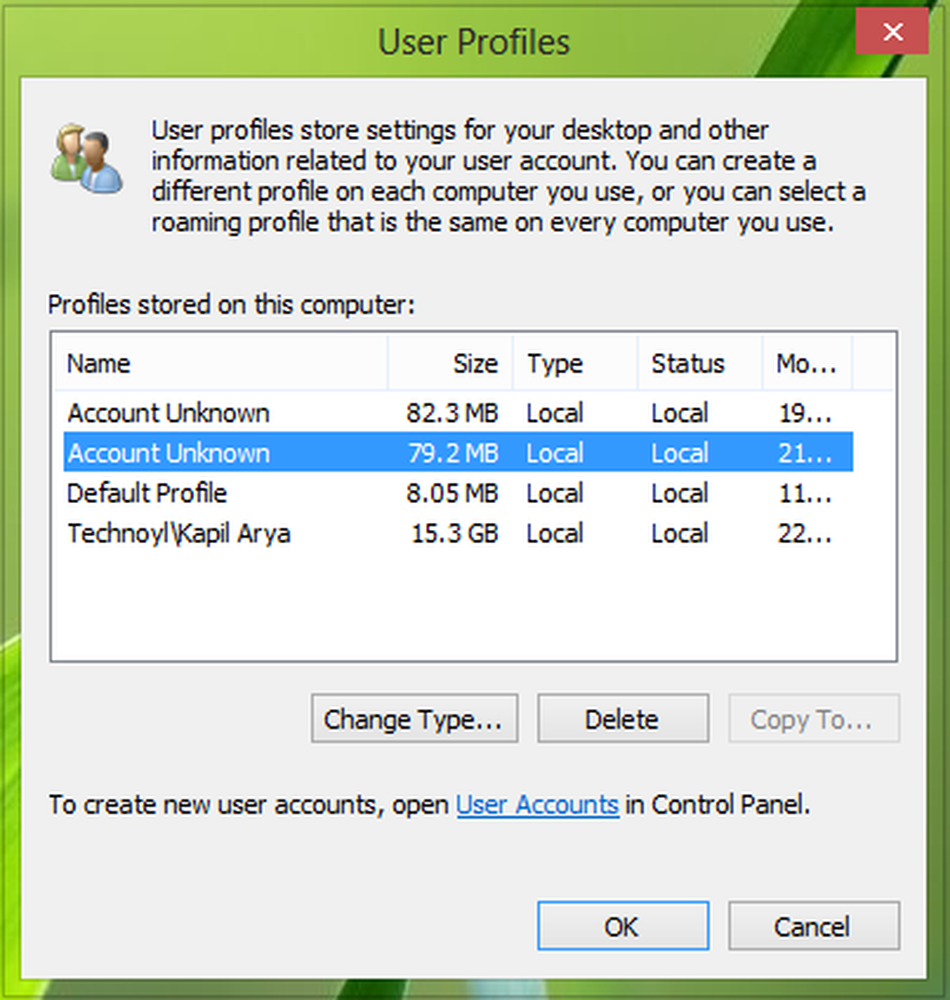
Wenn wir also den Benutzer einer Gruppe hinzufügen, können wir ihn als unser lokales Benutzerkonto wiederherstellen. Hier sind die Schritte, die Sie ausführen müssen, um das fehlende Benutzerkonto in einer Gruppe zusammenzufassen:
1. Verwaltung öffnen Eingabeaufforderung.
2. Fügen Sie den folgenden Befehl ein und drücken Sie Eingeben:
net localgroup “Administratoren” [Computername] \ [Missing User] / add
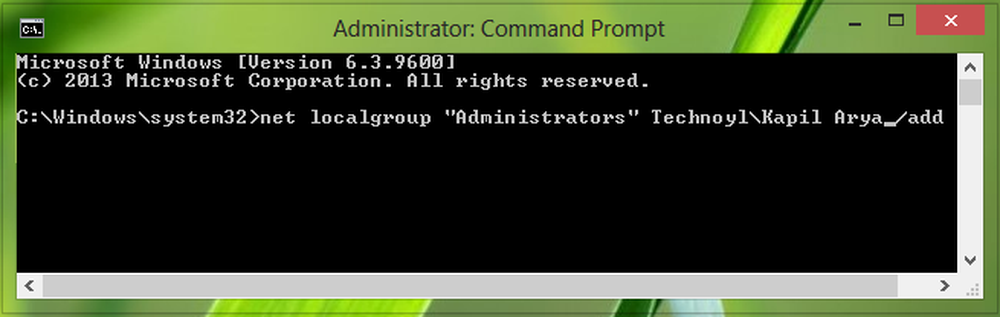
Im obigen Befehl müssen Sie ersetzen [Computername] mit Ihrem Computernamen und [Fehlender Benutzer] mit dem Benutzernamen des lokalen Kontos, den Sie nach dem Upgrade verloren haben. Nach einem Neustart können Sie die Wiederherstellen des Benutzerkontos Option, die nach dem Upgrade fehlte.
Hoffe das hilft!